Cara Memulihkan & Mengelola Cadangan di Cloudways Divi Hosting
Diterbitkan: 2022-07-11Jika Anda telah menggunakan WordPress cukup lama, Anda tahu kesalahan dan kesalahan bisa terjadi. Pencadangan adalah bagian penting dari pemeliharaan situs web WordPress. Dengan pencadangan, Anda menghilangkan kekhawatiran tentang situs Anda terhapus atau rusak. Mampu membuat cadangan dan memulihkan situs Anda ketika masalah muncul membuat hidup lebih mudah. Cloudways menyertakan standar pencadangan dengan setiap paket hosting Divi. Anda harus benar-benar menggunakan fitur ini di situs web Anda. Dalam posting ini, kami akan memberi tahu Anda tentang Divi hosting oleh Cloudways. Kemudian kami akan menunjukkan cara memulihkan dan mengelola cadangan Anda dengan Cloudways. Mari kita mulai.
Apa itu Divi Hosting By Cloudways?
Kami telah bermitra dengan Cloudways untuk memberi Anda paket hosting yang dirancang untuk Divi. Setiap paket hosting Cloudways Divi dioptimalkan untuk memberi Anda situs Divi tercepat dan terlindung yang tersedia. Paket berkisar dari $ 12 hingga $ 321 per bulan. Juga, Divi sudah diinstal sebelumnya di server Anda. Memiliki Divi yang sudah diinstal sebelumnya memudahkan untuk masuk dan mulai mendesain.
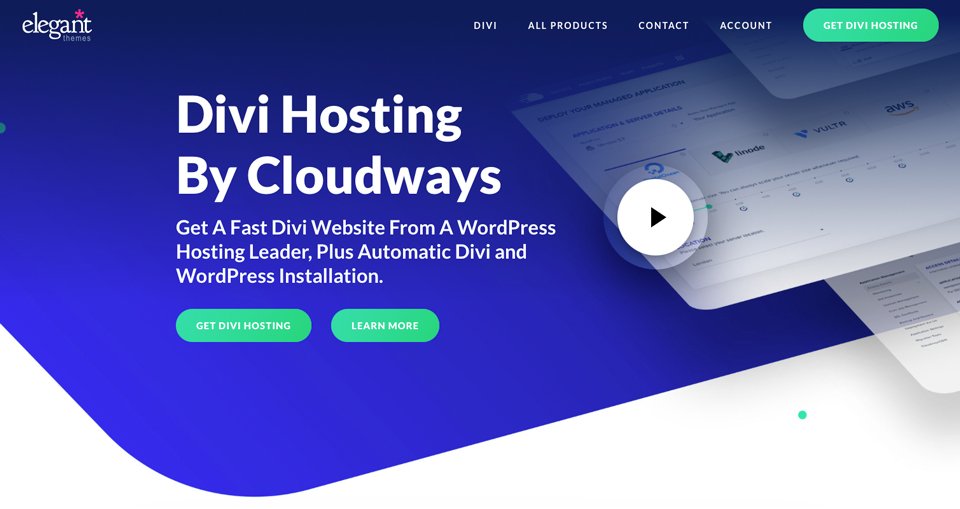
Pencadangan otomatis, pilihan untuk server cloud, dukungan 24/7/365, dan fitur keamanan luar biasa disertakan dengan setiap paket. Sekarang, kami tidak bermitra dengan sembarang perusahaan hosting. Fitur, biaya, dan kompatibilitas semuanya dipertimbangkan. Kami sangat yakin bahwa Cloudways adalah pilihan yang bagus untuk pengguna Divi. Mengapa? Anda akan menginstal Divi untuk Anda. Situs Anda akan dioptimalkan untuk kecepatan dan keamanan. Selain itu, harganya terjangkau. Sebelum kita berbicara tentang cara mengelola cadangan di Cloudways, mari kita bicara tentang mengapa itu sangat penting.
Mengapa Backup WordPress Penting?
Sejak diluncurkan pada tahun 2001, WordPress telah menjadi sistem manajemen konten (CMS) yang paling banyak digunakan di dunia. Data menunjukkan bahwa mulai dari 44% hingga 65% dari semua situs web dibuat dengan WordPress. Karena popularitasnya, bot, malware, dan aktor jahat lainnya menjadi perhatian. Sangat penting untuk memiliki sistem untuk melindungi diri Anda dari serangan. Cadangan adalah bagian penting dari solusi.
Tidak semua host menyediakan backup untuk pelanggannya. Cloudways bersinar dibandingkan dengan pesaing mereka dengan menawarkan cadangan 1-klik dengan setiap paket. Cloudways menggabungkan pencadangan dengan perlindungan bot, firewall, dan keamanan masuk untuk melindungi situs Anda dari siapa pun yang ingin membahayakan. Mari kita bahas cara mengelola backup dengan Cloudways.
Cara Membuat Cadangan Dengan Cloudways
Masalah bisa muncul kapan saja. Namun, Anda tidak perlu khawatir kehilangan data dengan Cloudways. Cloudways membuat pencadangan data Anda menjadi mudah. Ada beberapa cara untuk membuat cadangan dengan Cloudways. Anda dapat membuatnya di tingkat server atau tingkat aplikasi. Masing-masing memiliki manfaat tersendiri. Mari membahas cara menjadwalkan pencadangan untuk server Anda. Selanjutnya, kita akan membahas membuat cadangan untuk aplikasi Anda.
Menjadwalkan Pencadangan Server Dengan Cloudways
Pertama, masuk ke akun Cloudways Anda. Selanjutnya, klik Server di bilah navigasi utama. Klik pada nama server yang ingin Anda buat cadangannya.
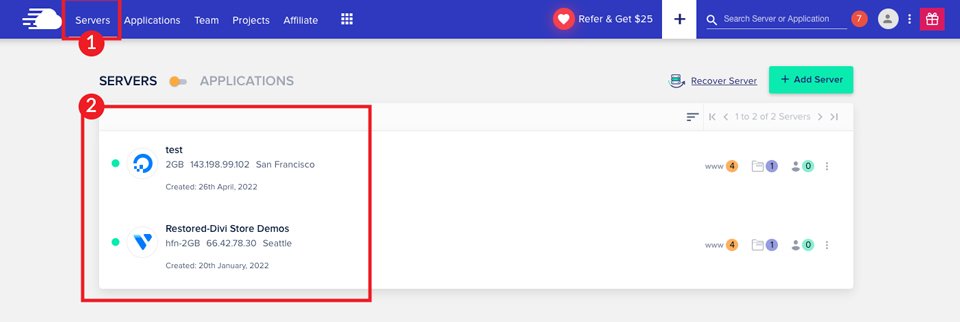
Setelah layar Anda disegarkan, Anda akan melihat layar manajemen server Anda. Klik Cadangan .
Untuk mengonfigurasi cadangan Anda, ikuti langkah-langkah ini. Pertama, jadwalkan waktu untuk pencadangan Anda dengan memilih waktu. Selanjutnya, pilih frekuensi pencadangan Anda. Anda dapat memilih dari 6 jam, 12 jam, 1 hari, 2 hari, atau 3 hari. Kemudian pilih berapa lama untuk menyimpan cadangan Anda. Pilihan Anda adalah 1 minggu, 2 minggu, 3 minggu atau 4 minggu. Frekuensi yang Anda pilih tergantung pada jumlah penyimpanan yang Anda miliki. Misalnya, Anda mungkin tidak ingin menyimpan cadangan selama lebih dari satu minggu jika Anda memiliki server kecil (2GB). Langkah selanjutnya adalah memilih untuk mengaktifkan atau menonaktifkan cadangan lokal.
Jika Anda mengaktifkan pencadangan lokal, Cloudways menyimpan salinan aplikasi Anda ke server Anda. Ini memungkinkan Anda mengunduhnya dengan SSH/SFTP. Ingatlah bahwa hanya cadangan terbaru yang tersedia secara lokal. Ini tidak memengaruhi pencadangan di luar situs. Mereka akan terus bekerja seperti biasa.
Terakhir, klik SIMPAN PERUBAHAN untuk mengatur frekuensi pencadangan Anda.
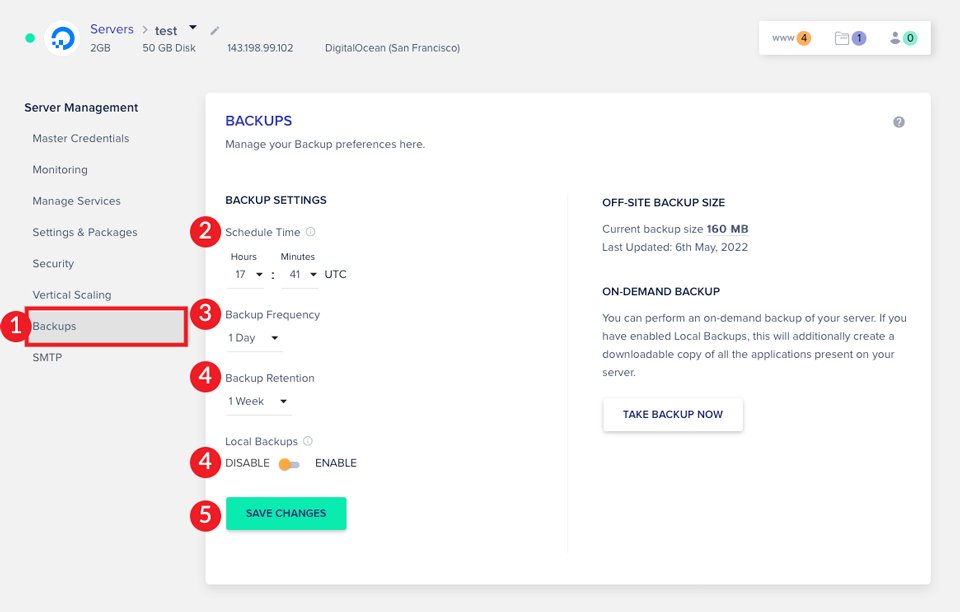
Membuat Cadangan Server Sesuai Permintaan
Mungkin ada situasi di mana Anda ingin membuat cadangan server Anda secara manual. Misalnya, jika Anda berencana untuk membuat beberapa perubahan pada server Anda. Sebaiknya buat cadangan server Anda sebelum Anda membuat perubahan yang mungkin tidak Anda sukai. Membuat cadangan manual itu mudah. Klik tombol AMBIL CADANGAN SEKARANG . Agar Anda dapat menggunakan fitur pencadangan sesuai permintaan, Anda harus mengaktifkan pencadangan lokal.
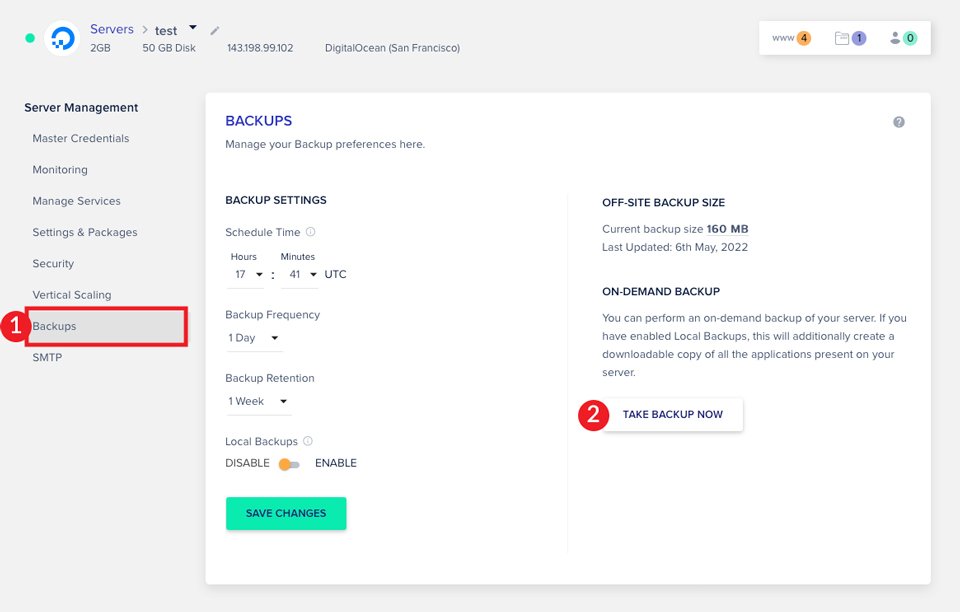

Membuat Cadangan Aplikasi Dengan Cloudways
Ada situasi di mana Anda tidak perlu mencadangkan seluruh server Anda. Misalnya, Anda hanya perlu melakukan perubahan pada salah satu instalasi wordpress Anda. Dalam hal ini, lebih masuk akal untuk membuat cadangan satu aplikasi. Membuat cadangan aplikasi itu sederhana. Pertama, navigasikan ke Aplikasi di bilah atas akun Anda.
Selanjutnya, klik aplikasi yang ingin Anda buat cadangannya.
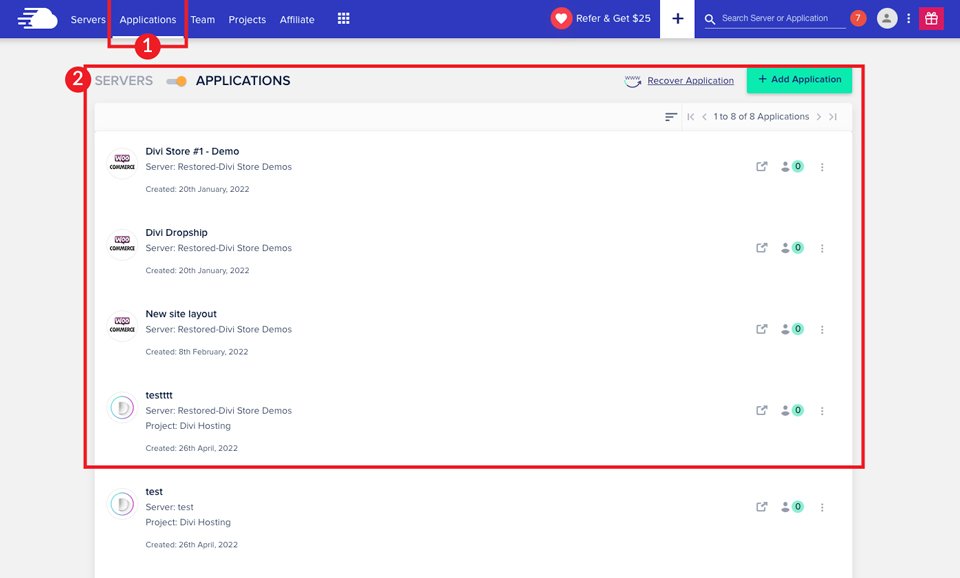
Selanjutnya, klik pada tab backup and restore di dasbor manajemen aplikasi . Terakhir, klik tombol AMBIL CADANGAN SEKARANG . Mengklik tombol ini akan membuat cadangan file aplikasi dan database Anda.
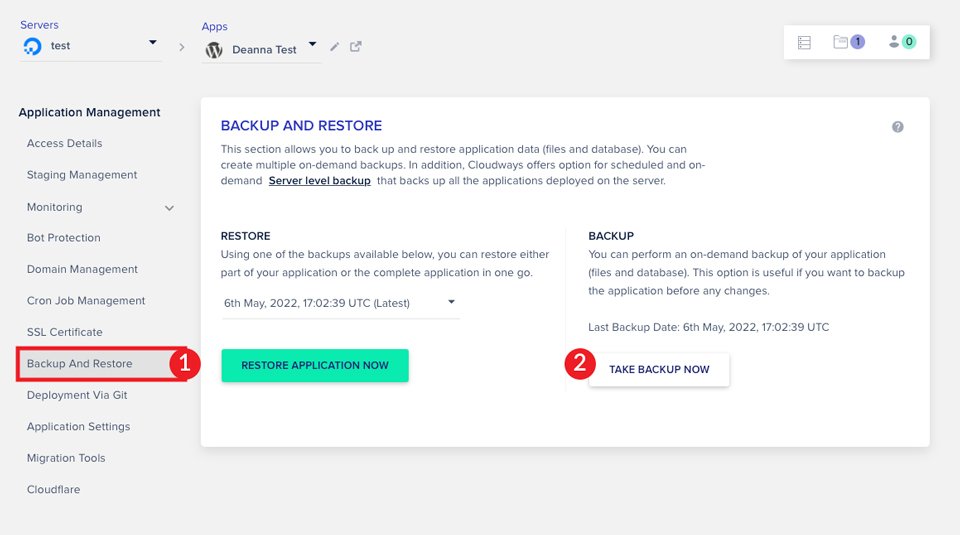
Cadangan tersedia di kelima mitra server cloud yang ditawarkan melalui Cloudways. Selain pencadangan, beberapa penyedia Cloudways menawarkan snapshot.
Apa itu Snapshot?
Kami telah membahas cara mencadangkan server dan aplikasi Anda di Cloudways. Kami ingin memberi tahu Anda tentang fitur yang khusus untuk Amazon Web Services (AWS) dan Google Cloud (GCE). Dengan AWS dan GCE di Cloudways, Anda akan mendapatkan opsi tambahan untuk pencadangan. Snapshots adalah cadangan yang membutuhkan waktu jauh lebih sedikit untuk memulihkan. Misalnya, jika Anda memiliki server di AWS dengan data lebih dari 10 GB, Anda mengurangi waktu pemulihan secara signifikan dengan mengambil snapshot. Snapshots membuat transfer data besar menjadi cepat dan tanpa rasa sakit.
Proses untuk mengonfigurasi snapshot Anda sebagian besar sama dengan mencadangkan di tingkat server yang kami jelaskan di atas. Namun, perbedaannya ada di bagian manajemen server . Pertama, klik cadangan di layar manajemen server. Selanjutnya, pilih SNAPSHOTS . Kemudian pilih frekuensi snapshot Anda. Anda dapat memilih dari 1 hari, 2 hari, atau 3 hari. Terakhir, klik SIMPAN PERUBAHAN untuk mengatur jadwal Anda.
Sekarang setelah kami mendemonstrasikan berbagai cara untuk membuat cadangan di Cloudways, mari selami cara memulihkan data Anda.
Cara Mengembalikan Cadangan Dengan Cloudways
Memulihkan data Anda dengan Cloudways adalah proses yang sederhana. Mampu memulihkan situs Anda setelah masalah terjadi adalah keuntungan besar untuk dimiliki. Pertama, kami akan memberi tahu Anda mengapa Anda tidak perlu khawatir server Anda mogok. Selanjutnya, kita akan membahas langkah-langkah yang diperlukan untuk memulihkan aplikasi jika Anda mengalami masalah.
Server yang dihosting di Cloudways tidak mengharuskan Anda untuk memulihkannya secara manual. Tidak seperti host tradisional yang menggunakan server bersama, Cloudways menyimpan data Anda di cloud pada server khusus. Jadwal pencadangan Anda berfungsi sebagai titik pemulihan sistem. Cloudways akan secara otomatis melacak statistik server Anda untuk memastikan kinerja yang optimal. Jika masalah terdeteksi, server Anda akan dipulihkan dari titik cadangan terbaru. Ini menyelamatkan Anda dari keharusan memecahkan masalah.
Memulihkan Cadangan Aplikasi Dengan Cloudways
Memulihkan aplikasi Anda dengan Cloudways sangat mudah. Cloudways membuat prosesnya sangat sederhana sehingga hanya membutuhkan beberapa klik. Jika Anda menemukan bahwa situs Anda rusak, halaman hilang, atau menampilkan konten yang aneh setelah Anda menambahkan plugin baru, jangan khawatir. Cloudways akan membuat Anda siap dan berjalan dalam waktu singkat.
Untuk memulihkan aplikasi dari cadangan, ikuti langkah-langkah mudah ini. Pertama, klik tab aplikasi di menu navigasi utama. Selanjutnya, pilih aplikasi yang ingin Anda pulihkan.
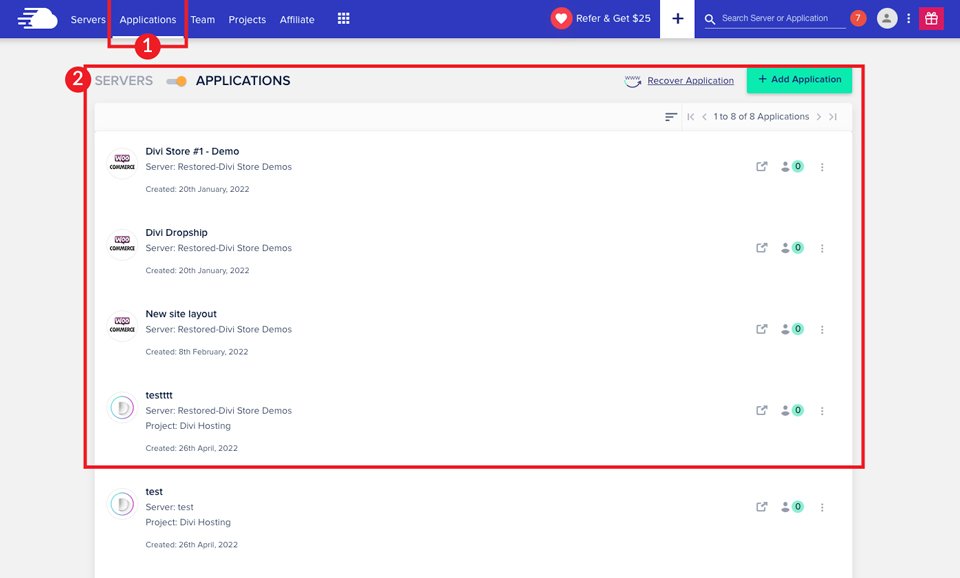
Langkah selanjutnya klik backup and restore . Pilih titik pemulihan Anda dari menu tarik-turun. Terakhir, klik tombol KEMBALIKAN APLIKASI SEKARANG .
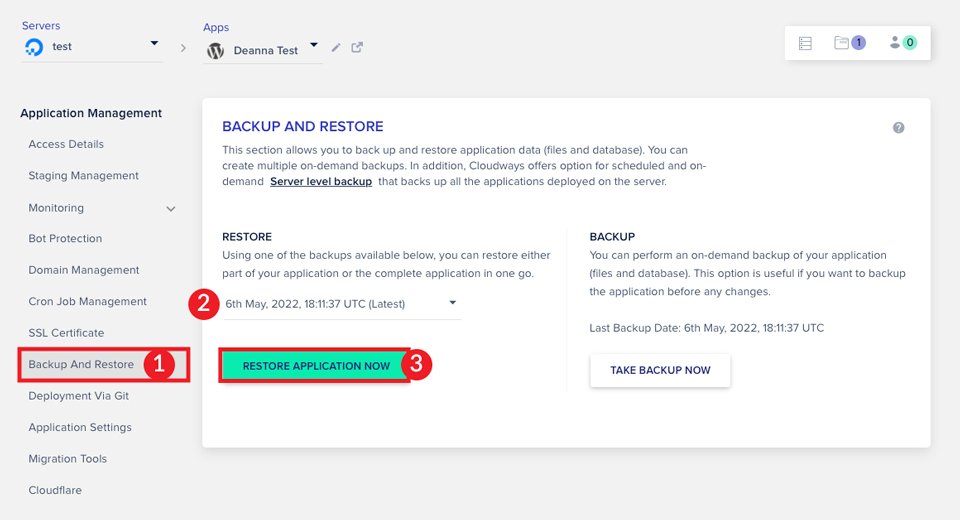
Itu benar-benar semua yang harus Anda lakukan. Hanya dalam beberapa langkah, aplikasi Anda akan dikembalikan ke kondisi sebelumnya sehingga menghemat banyak waktu dan tenaga.
Membungkus Semuanya
Pencadangan situs web adalah alat penting bagi pengguna WordPress. Mereka melindungi Anda dari kesalahan mahal selama pembaruan, dan skenario buruk lainnya yang merusak hari Anda. Cloudways menawarkan cara sederhana untuk membuat dan mengelola cadangan Anda. Dengan fungsi pencadangan dan pemulihan 1-klik, Anda tidak perlu khawatir tentang waktu henti atau skenario yang membuat frustrasi dengan plugin atau pemulihan manual. Apakah Anda adalah pelanggan Cloudways saat ini, atau Anda sedang mencari host baru, Cloudways bisa menjadi pilihan yang baik untuk membuat tugas yang diperlukan ini menjadi mudah.
Untuk mendapatkan rincian lengkap tentang hosting Cloudways, baca ulasan kami.
Jika Anda memiliki pertanyaan atau komentar, silakan tinggalkan di bawah.
